高版本的PPT怎么保存为低版本格式?
摘要:通过另存为的方式将高版本的PPT存为低版本的格式。1、打开PowerPoint软件后,点击【文件】菜单,弹出以下对话框,如下图:2、在弹出的...
通过另存为的方式将高版本的PPT存为低版本的格式。
1、打开PowerPoint软件后,点击【文件】菜单,弹出以下对话框,如下图:
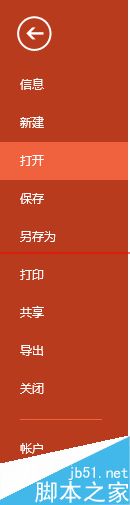
2、在弹出的对话框中选择【另存为】,如下图:

3、选择要保存的位置,本例以桌面为保存位置,如下图:

4、在弹出的对话框中选择保存类型的下接列表,如下图:

5、弹出可以保存的类型,本例以2003格式为准,如下图:
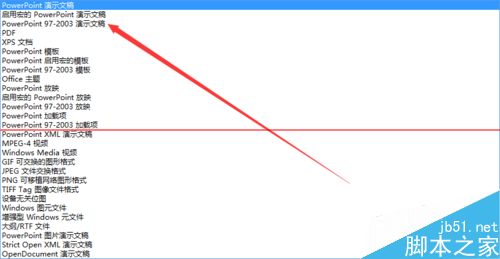
6、选择好版本后,占击【保存】按钮,如下图:
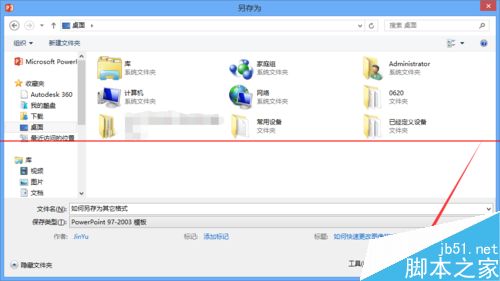
7、通过下面显示的文档信息,可以看出,版本已经变为2003格式。

注意事项:通过另存为还可以存为PDF等格式。
【高版本的PPT怎么保存为低版本格式?】相关文章:
★ 在Word2010中设置链接自动更新或手动更新的图文教程
★ 在Word2010中使用Outlook联系人作为收件的图文方法
★ 如何使用MathType批量调整Word文档中公式的大小
★ 用Phonetic函数将excel的两个文本链接在一起的用法详解
★ EXCEL如何锁定单元格 单个或多个单元格的锁定与解锁方法
上一篇:
PPT的分辨率是多少?怎么设置?
